Cum se afișează sau se ascund valori zero în celulele din Microsoft Excel?
Să presupunem că introduceți o valoare zero într-o celulă din Microsoft Excel, dar această valoare zero nu apare; sau doriți să ascundeți valoarea zero în foaia de lucru. Și așa, aici vin următoarele trucuri pentru a afișa sau a ascunde zero valori în celule.
Afișați sau ascundeți valori zero într-o selecție cu comanda Formatare celule
Afișați sau ascundeți rapid toate valorile zero în foaia de lucru activă
Afișați sau ascundeți valori zero în foaia de lucru specificată cu Opțiuni Excel
Afișați sau ascundeți valori zero în foaia de lucru activă sau întreaga carte de lucru cu Kutools pentru Excel
Afișați sau ascundeți valori zero într-o selecție cu comanda Formatare celule
Celule de format comanda vă poate ajuta să ascundeți toate valorile zero din celulele unei selecții.
1. Selectați intervalul care conține valorile zero (0) pe care doriți să le ascundeți.
2. Faceți clic dreapta pe intervalul selectat, alegeți Celule de format din meniul contextual. Vedeți captura de ecran:

3. În Celule de format casetă de dialog, faceți clic pe Număr din fila, apoi faceți clic pe pachet personalizat de la Categorii listă. În Tip caseta, tip 0; -0 ;; @. Vedeți captura de ecran:

4. Apoi apasa OK. Și toate valorile 0 din selecție au fost ascunse. Vedeți capturi de ecran:

notițe:
- 1. Valorile ascunse 0 vor fi în continuare vizibile în bara de formule sau în celulă, dacă editați în celulă.
- 2. Dacă doriți să afișați valorile 0, trebuie doar să faceți clic General de la Categorii lista cu Celule de format căsuță de dialog.
Afișați sau ascundeți rapid toate valorile zero din foaia de lucru activă cu un singur clic
Cu Arată zero utilitatea Kutools pentru Excel, puteți afișa sau ascunde rapid toate valorile zero din foaia activă cu doar un clic. Vă rugăm să faceți următoarele.
1. clic Kutools Plus > Proiectare foaie de lucru. Vedeți captura de ecran:
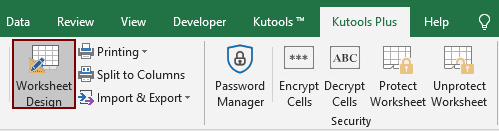
2. Apoi Amenajări fila se afișează pe panglică, verificați Arată zero cutie în Vizualizare grup, toate valorile zero din foaia curentă sunt afișate și debifați Arată zero caseta va ascunde toate valorile zero în foaia activă.

Dacă doriți să aveți o perioadă de încercare gratuită (30 de zile) a acestui utilitar, vă rugăm să faceți clic pentru a-l descărca, și apoi mergeți pentru a aplica operația conform pașilor de mai sus.
Afișați sau ascundeți valori zero în foaia de lucru specificată cu Opțiuni Excel
Cu funcția Opțiuni Excel, puteți afișa sau ascunde 0 valori ale foii de lucru specificate. Procedați după cum urmează:
1. Faceți clic pe Fișier în Excel 2010 sau versiunile mai noi sau faceți clic pe buton în Excel 2007.
2. Faceți clic pe Opţiuni butonul.
3. În Opțiuni Excel caseta de dialog, accesați Avansat categorie.
4. Derulați în jos până la Afișați opțiunile pentru această foaie de lucru și faceți clic pe lista derulantă pentru a alege foaia de lucru pe care trebuie să o afișați sau să ascundeți valorile 0.
5. Bifați sau debifați Afișați un zero în celulele care au valoare zero opțiune în funcție de nevoile dumneavoastră. Vedeți captura de ecran:

6. Și apoi faceți clic pe OK. Veți obține rezultatul de care aveți nevoie.
Afișați sau ascundeți valori zero în foaia de lucru activă sau întreaga carte de lucru cu Kutools pentru Excel
Kutools pentru Excel Opțiunile de vizualizare utilitarul vă va scuti de pașii complicați și vă va ajuta să afișați sau să ascundeți valori zero în foaia de lucru activă sau întreaga carte de lucru cu doar câteva clicuri.
1. clic Kutools > Arată ascunde > Opțiunile de vizualizare. Vedeți captura de ecran:

2. În Opțiunile de vizualizare casetă de dialog, dacă doriți să ascundeți toate valorile zero în toate foile de lucru, debifați Valori zero cutie în Opțiuni pentru ferestre , apoi faceți clic pe Aplicați la toate foile buton (pentru a ascunde zero valori în foaia de lucru curentă, debifați opțiunea și apoi faceți clic pe OK buton).
Pentru afișarea tuturor valorilor zero, bifați din nou această opțiune. Vedeți captura de ecran:
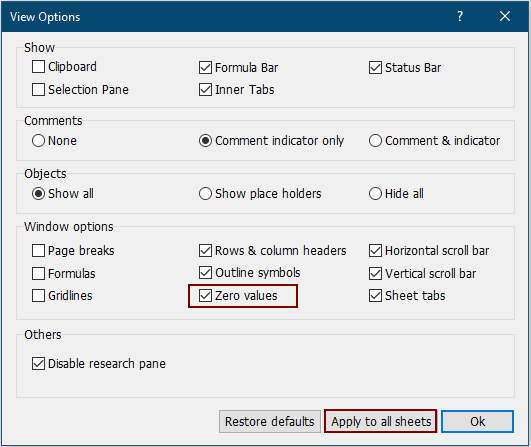
Dacă doriți să aveți o perioadă de încercare gratuită (30 de zile) a acestui utilitar, vă rugăm să faceți clic pentru a-l descărca, și apoi mergeți pentru a aplica operația conform pașilor de mai sus.
Afișați sau ascundeți valori zero în celule cu Kutools pentru Excel
Legate de articole:
- Afișați sau ascundeți bara de formule
- Afișați sau ascundeți anteturile rândurilor și coloanelor
- Afișați panoul de selecție
- Afișați sau ascundeți bara de stare
- Afișați sau ascundeți filele foilor
- Afișați sau ascundeți bara de derulare orizontală / verticală
- Afișați sau ascundeți grilele
- Ascundeți pauzele de pagină
Cele mai bune instrumente de productivitate de birou
Îmbunătățiți-vă abilitățile Excel cu Kutools pentru Excel și experimentați eficiența ca niciodată. Kutools pentru Excel oferă peste 300 de funcții avansate pentru a crește productivitatea și a economisi timp. Faceți clic aici pentru a obține funcția de care aveți cea mai mare nevoie...

Fila Office aduce interfața cu file în Office și vă face munca mult mai ușoară
- Activați editarea și citirea cu file în Word, Excel, PowerPoint, Publisher, Access, Visio și Project.
- Deschideți și creați mai multe documente în filele noi ale aceleiași ferestre, mai degrabă decât în ferestrele noi.
- Vă crește productivitatea cu 50% și reduce sute de clicuri de mouse pentru dvs. în fiecare zi!
